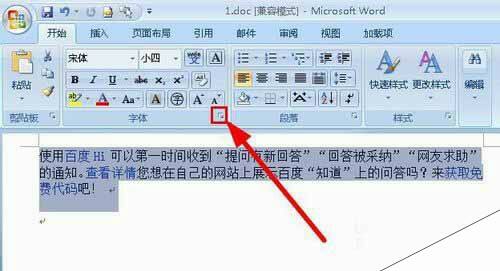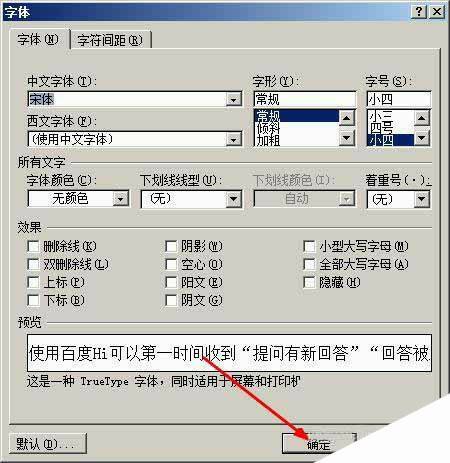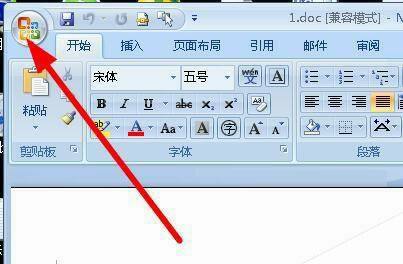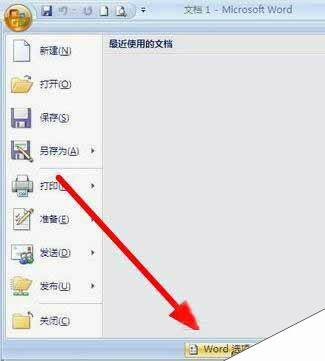word怎么设置隐藏显示文字呢?
办公教程导读
收集整理了【word怎么设置隐藏显示文字呢?】办公软件教程,小编现在分享给大家,供广大互联网技能从业者学习和参考。文章包含276字,纯文字阅读大概需要1分钟。
办公教程内容图文
2、接着点击字体右边的折叠按钮,这样可以展开更多的选项
3、接着爱弹出的字体对话框中,我们在“效果”的属性中,找到隐藏,然后勾选
4、设置完成以后,点击确定按钮,这样文字就隐藏了。
5、文字隐藏以后,我们怎么才能看到隐藏的文字呢?点击左上角的开始按钮,打开开始菜单
6、在开始菜单中找到word选项,并打开
7、在word选项中,点击 显示——勾选隐藏文字,这样隐藏的文字就能显示出来了。
8、你会发现隐藏的文字显示出来以后,这些字下面带有一行虚线,这个的意识就要告诉你这些文字是隐藏的。
办公教程总结
以上是为您收集整理的【word怎么设置隐藏显示文字呢?】办公软件教程的全部内容,希望文章能够帮你了解办公软件教程word怎么设置隐藏显示文字呢?。
如果觉得办公软件教程内容还不错,欢迎将网站推荐给好友。